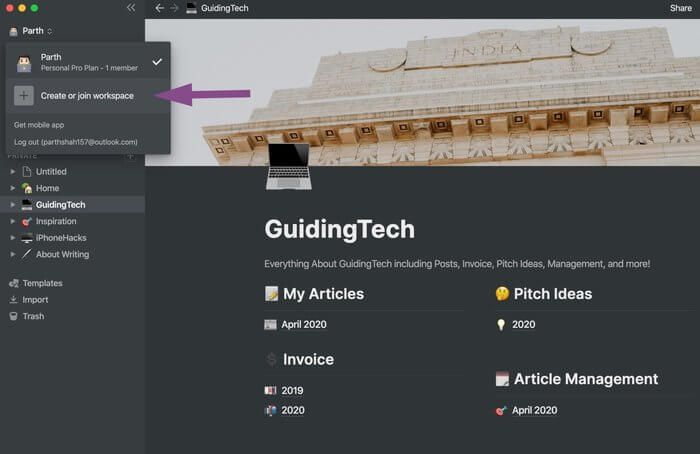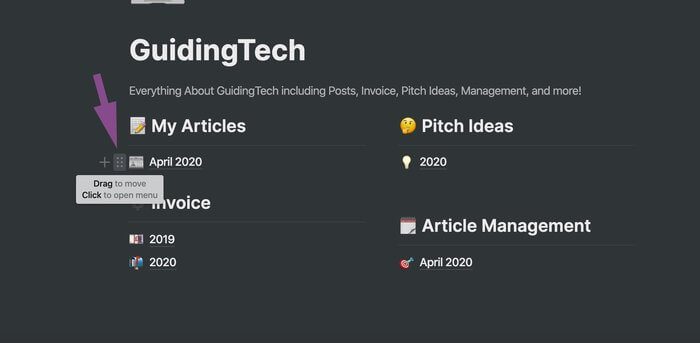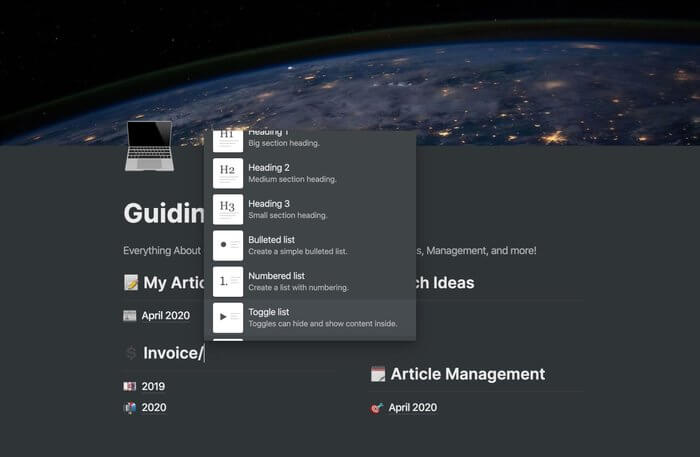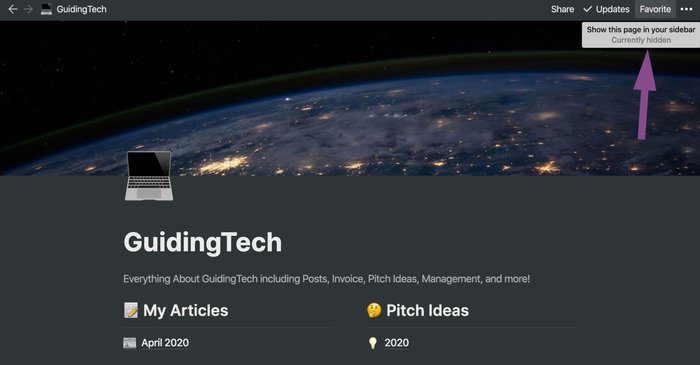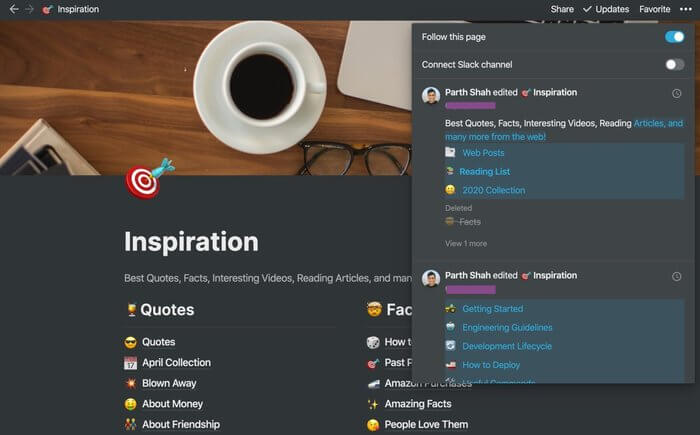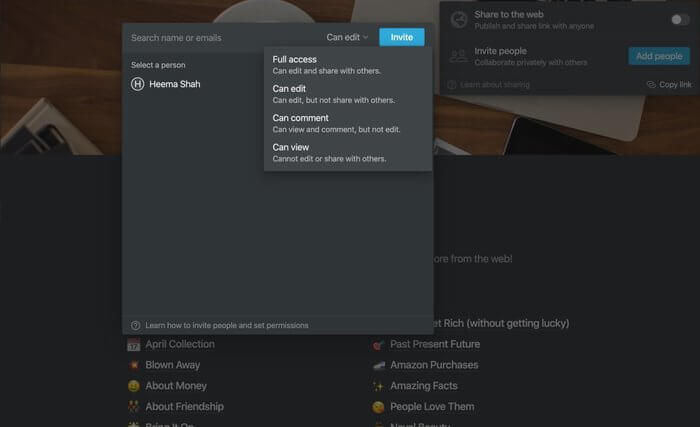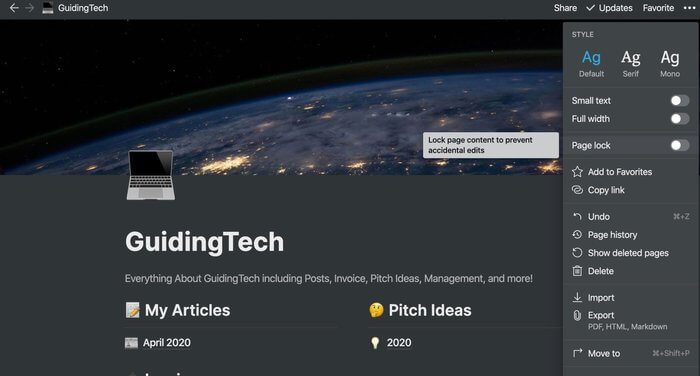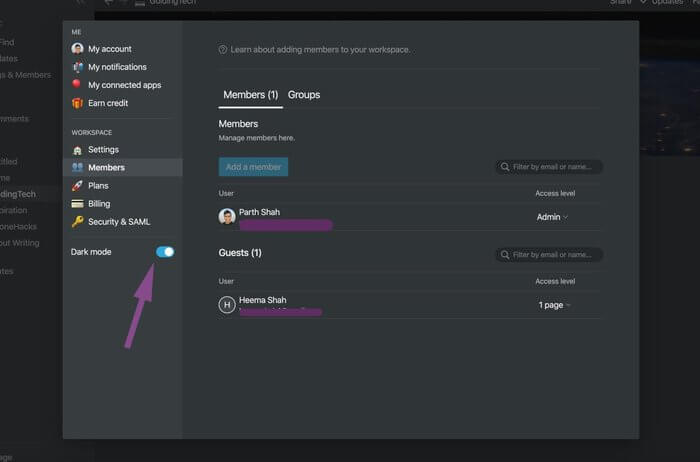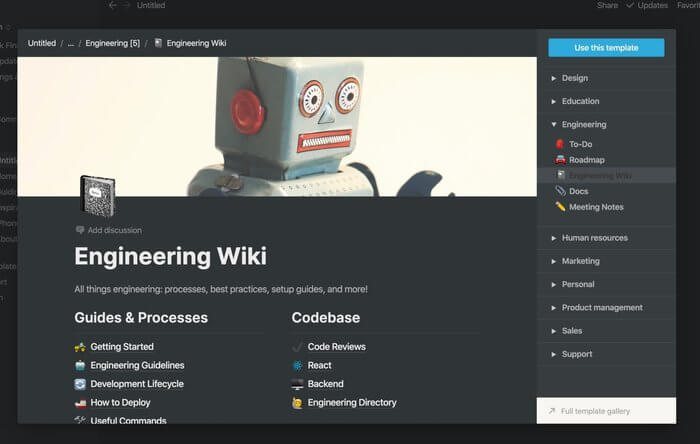أفضل 11 نصيحة وحيلة حول Notion للبدء في استخدامه
يكتسب تطبيق Notion ، وهو تطبيق إنتاجي معياري ، شعبية سريعة ونمت قاعدة المستخدمين الخاصة به أربع مرات. قامت الشركة بالفعل بتوفير التطبيق مجانًا للطلاب والمعلمين. والآن ، جعلت Notion البرنامج مجانيًا تمامًا للاستخدام الشخصي (سابقًا 5 دولارات شهريًا).

يكافح العديد من المستخدمين لمحاولة تطبيق Notion للمرة الأولى والتخلي عنه بسبب البنية المعقدة. على عكس منافسيها مثل Evernote و OneNote ، لا تقدم Notion أي شريط أدوات ثابت للتحرير في الأعلى. لا يوجد دفتر ملاحظات ، قسم ، علامات للمؤسسة. بدلاً من ذلك ، تقدم Notion فقط قماشًا أبيض عاديًا للبدء.
يتم وضع وظائف التحرير الرئيسية والمشاركة وقفل الصفحة وما إلى ذلك بدقة في الأجزاء المختلفة من التطبيق. بدلاً من إلقاء كل الميزات على المستخدم ، لا يعرض Notion سوى الميزات الأساسية للمستخدم.
سنقوم بتغطية أهم عشر نصائح وحيل فكرة في هذا المنشور. سيساعدك ذلك في التنقل عبر مصطلحات Notion الشائعة مثل مساحة العمل ، والكتل ، والقدرة على مشاركة الصفحة ، وأوامر المفاهيم ، وتكامل تطبيقات الطرف الثالث ، والمزيد. دعونا نتحقق منها.
1. إنشاء مساحة العمل
يعيّن تطبيق الإنتاجية على الإطلاق مصطلحًا مختلفًا لمجلداتهم ومساحات عملهم. يطلق عليهم Evernote و OneNote دفتر الملاحظات ، ويطلق عليه Trello لوحات ، ويوفر محرر مستندات Google مجلدات لتنظيم المستندات والملاحظات. تتحدى الفكرة جميع أنواع المنافسين مثل Evernote و Trello و Google Docs و Dropbox Paper والمزيد.
تشير الشركة إلى التخطيط باسم مساحة العمل لتعريف دفتر الملاحظات الافتراضي في التطبيق. يمكنك إنشاء مساحات عمل متعددة. من مساحة عمل ، يمكنك إضافة صفحات متعددة وإنشاء المزيد من الصفحات داخل تلك الصفحات. يمكنك أيضًا ربط صفحة بأي جانب من جوانب صفحة أخرى. هذه هي الطريقة التي يعمل بها التنظيم الافتراضي للصفحات في المفهوم.
2. استخدام الكتل في Notion
يستخدم Notion الكتل لتنظيم كل شيء في الصفحات. ولكن ، ما هو بالضبط الكتلة في Notion ؟ يتم تحويل كل جملة أو لوحة أو صورة أو فيديو أو رابط ويب إلى كتلة منفصلة. سترى أيقونة صغيرة من ستة نقاط في بداية كل كتلة. عند تحريك المؤشر هناك ، ستلاحظ أيقونة يد تسمح لك بسحب الكتلة وإفلاتها في أي مكان على الصفحة.
ويسمى ذلك أيضًا بالنهج المعياري الذي جعل المفهوم شائعًا بين المستخدمين. كن مستعدًا لرؤية تنفيذ مماثل في خدمات منافسة أخرى أيضًا.
3. استخدم أمر “/”
كما ذكرنا سابقًا ، لا يوفر Notion أي شريط أدوات للتحرير. فكيف يمكنك تغيير نوع الخط واللون وحظر الخلفية وإضافة الروابط والمزيد؟ استخدم أمر “/”. يمكنك كتابة “/” لفتح قائمة عائمة تتيح لك إضافة الرموز النقطية والأرقام واقتباس كتلة وإضافة لون وفاصل ووسائط ودمج الملفات من Google Drive و Figma و Invision و Tweet والمزيد.
إنه قوي للغاية وبديهي للاستخدام. بمجرد الحصول عليها ، سترى الإمكانات الحقيقية لقدرات تحرير المفهوم.
4. استخدم الرموز والأغلفة
في بداية كل صفحة ، يمكنك إضافة رمز وغلاف وموضوع مناقشة لتعيين الحالة المزاجية للصفحة. يشير مفهوم الرموز التعبيرية إلى الرموز. يمكنك النقر على خيار إضافة رمز لتعيين رمز للصفحة. استخدم إضافة غطاء لدمج خلفية جميلة المظهر لصفحة المفاهيم. دخلت Notion في شراكة مع Unsplash لتوفير آلاف الخلفيات مجانًا.
5. أضف إلى صفحة المفضلة
لا توجد طريقة مباشرة لتنظيم Notion باستخدام العلامات. فهو يوفر فقط القدرة على المفضلة لصفحة للوصول إليها بسهولة. من أي صفحة ، يمكنك النقر على خيار المفضلة في الأعلى ، وإضافتك إلى قسم مفضل منفصل في الشريط الجانبي.
6. عرض تحديثات الصفحة
عند إنشاء صفحة من البداية ، تمر بالعشرات من التغييرات لجعل الصفحة تبدو كما تريد. يتتبع Notion كل تغيير في الصفحة. يمكنك النقر على خيار التحديثات والعودة في الوقت المناسب لرؤية التغييرات التي أجريتها على صفحة المفاهيم.
7. مشاركة الصفحة مع الآخرين
تهدف الفكرة إلى استبدال محرّر مستندات Google أيضًا. وكما هو متوقع ، فإنه يوفر نفس إمكانات المشاركة إن لم يكن أفضل في البرنامج. بعد إنشاء صفحة ، يمكنك مشاركتها مع مستخدمي Notion الآخرين من أعلى قائمة المشاركة.
اضغط على زر المشاركة في الأعلى وحدد إضافة أشخاص وإضافة معرف البريد الإلكتروني. يمكنك أيضًا تعيين إذن عرض / تحرير للمستخدم. من قائمة المشاركة نفسها ، سترى المستخدمين الذين تمت إضافتهم وحتى إزالتهم.
8. قفل الصفحة
لا توفر Notion القدرة على حماية الصفحة بكلمة مرور. بدلاً من ذلك ، يمكنك قفل صفحة لمنع التعديل العرضي. يمكنك تبديل قفل الصفحة من القائمة ذات النقاط الثلاث ، وسوف يقفل الصفحة لمزيد من التحرير. اضغط على أيقونة القفل لفتح الصفحة لتحريرها.
9. استخدم الوضع الداكن
تدعم Notion المظهر الداكن أيضًا. يمكنك النقر على خيار الإعدادات والأعضاء وتشغيل الوضع المظلم. والأفضل من ذلك ، يمكنك استخدام مفاتيح Command + Shift + L لنظام التشغيل Mac أو Ctrl + Shift + L للتبديل بين تشغيل / إيقاف السمة الداكنة.
بالحديث عن اختصارات المفكرة ، اقرأ منشور اختصارات لوحة مفاتيح المفكرة المخصصة لاستخدام المفكرة مثل المحترفين.
10. استخدام نماذج NOTION
تأخذ قوالب Notion المدمجة تجربة البرنامج الإجمالية إلى المستوى التالي. هناك قالب لكل حالة استخدام. يمكنك التنقل في مكتبة قالب المفاهيم ، والتي تتكون من قوالب جاهزة للاستخدام مصنوعة من قبل الشركة وكذلك أعضاء المجتمع. هناك تقسيم دقيق إلى فئات ، بما في ذلك التصميم ، والمشروع ، والشخصية ، والإنتاجية ، والمبيعات ، والمساعدة ، والمزيد.
11. تثبيت Notion web clipper
كما يوحي الاسم ، فإن Notion web clipper في ملحق Chromium يمكنك تنزيله من سوق Chrome الإلكتروني. يمكنك استخدام الامتداد لقص المقالات ، وإشارات الويب مباشرة إلى المفهوم. إنه يعمل على غرار OneNote web clipper.
ابدأ رحلتك بفكرة
تبنت الفكرة نهجًا فريدًا مع عرض منتج مختلف عن المنافسين التقليديين. قم بإنشاء مساحة عمل Notion ، وراجع النصائح أعلاه ، وقضاء بعض الوقت في إنشاء صفحات مخصصة. أخبرنا عن وظيفة المفهوم المفضلة لديك في قسم التعليقات أدناه.